このページは Apigee と Apigee ハイブリッドに適用されます。
Apigee Edge のドキュメントを表示する。
![]()
Offline Debug ツールを使用すると、Proxy Editor の [Debug] ビューで、以前にダウンロードした「オフライン」デバッグ セッションを表示して分析できます。保存されたデバッグ セッションは、基本的にデバッグ セッションの「記録」であり、トラブルシューティングと詳細な分析が必要な場合に有用な可能性があります。Offline Debug ツールの UI は、Proxy Editor の [Debug] ビューに似ています。
Debug Tool UI とデバッグ セッションのダウンロードについては、デバッグの使用をご覧ください。
Apigee Cloud コンソール
Debug v2(新規)
オフライン デバッグを使用して、ダウンロードしたデバッグデータを表示するには:
-
Google Cloud コンソールで、[プロキシ開発] > [オフライン デバッグ] ページに移動します。
-
[オフライン デバッグ] ビューに次の情報が表示されます。


[オフライン デバッグ] ビューにデータを読み込むには、[Open Debug Session] をクリックし、先ほどダウンロードした JSON 形式のオフライン デバッグ セッション ファイルを選択して [開く] をクリックします。
注: プロキシ エディタの [デバッグ] ビューでデバッグ セッションをダウンロードすると、ダウンロード ファイルの名前は
debug-{session ID}.jsonの形式になります。ここで、{session id}はデバッグ セッションの ID です。このファイル名は、必要に応じて変更できます。Apigee UI にデバッグ ファイルのデータが読み込まれ、[トランザクション] パネルのリストにすべてのトランザクションが表示されます。

![オフライン
デバッグ ファイルが読み込まれた [オフライン デバッグ] ビュー](https://cloud.google.com/static/apigee/docs/api-platform/debug/images/session-loaded-in-offline-debug-v2.png?authuser=0&hl=ja)
- [トランザクション] パネルでトランザクションの行をクリックすると、[Transaction Map] にトランザクションが表示されます。


ここから、新規作成したデバッグ セッションの場合と同様に、デバッグ セッションを確認できます。詳細については、 デバッグ セッションの作成をご覧ください。
Debug v1
オフライン デバッグを使用して、ダウンロードしたデバッグデータを表示するには:
- Google Cloud コンソールにログインします。
- メインビューから [API プロキシ] を選択します。
[Develop] > [Offline Debug] の順に選択します。
[オフライン デバッグ] ビューに次の情報が表示されます。
![オフライン
新しいプロキシ エディタの [オフライン デバッグ] ビュー](https://cloud.google.com/static/apigee/docs/api-platform/debug/images/offline-debug-view.png?authuser=0&hl=ja)
[オフライン デバッグ] ビューにデータを読み込むには、[Open Debug Session] ボタンをクリックして、先ほどダウンロードした JSON 形式のオフライン デバッグ セッション ファイルを選択します。
注: プロキシ エディタの [デバッグ] ビューでデバッグ セッションをダウンロードすると、ダウンロード ファイルの名前は「debug-{session ID}.json」の形式になります。ここで、{session id} はデバッグ セッションの ID です。このファイル名は、必要に応じて変更できます。
Apigee UI によってデバッグ ファイルのデータが読み込まれ、左側のパネルにトランザクションの新しい行が表示されます。
![オフライン
デバッグ ファイルが読み込まれた [オフライン デバッグ] ビュー。](https://cloud.google.com/static/apigee/docs/api-platform/debug/images/session-loaded-in-offline-debug.png?authuser=0&hl=ja)
- 左側のパネルでトランザクションの行をクリックすると、ガントチャートにトランザクションのガントチャートが表示されます。
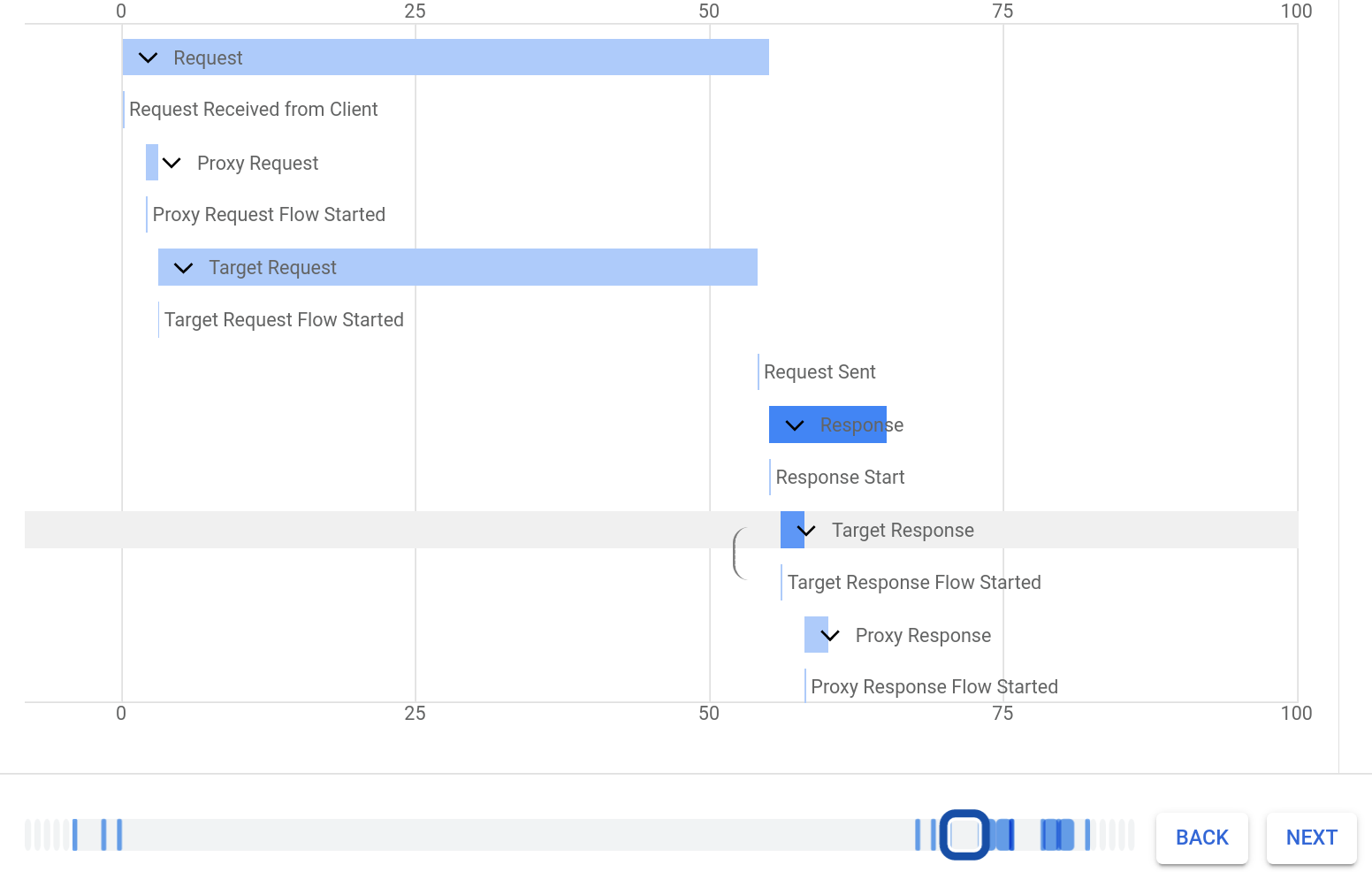
ここから、新しいプロキシ エディタの [デバッグ] ビューの場合と同様に、デバッグ セッションを探索できます。「リクエストとレスポンスのガントチャートの表示」セクションをご覧ください。
従来の UI
オフライン デバッグを使用して、ダウンロードしたデバッグデータを表示するには:
- Apigee UI にログインします。
- メインビューから [API プロキシ] を選択します。
[Develop] > [Offline Debug] の順に選択します。
[オフライン デバッグ] ビューに次の情報が表示されます。
![[オフライン デバッグ] ビュー](https://cloud.google.com/static/apigee/docs/api-platform/images/ui-offline-trace.png?authuser=0&hl=ja)
[オフライン デバッグ] ビューの次の領域の値をメモします。
- Debug file: リクエスト タイプが表示されます。リクエスト内を移動するには、この領域を使用します。
- 表示オプション: デバッグの使用で説明されている構成オプションが表示されます。
- Debug Session Details: デバッグ セッションの詳細が表示されます。
- Transactions Map: API プロキシからのリクエストのパスが表示されます。このパスはトランザクション マップともいいます。ここには、検出されたポリシーと、ポリシーの実行時にエラーが発生したかどうかが示されます。
- Phase Details: 現在選択されているリクエストのリクエスト ヘッダーが表示されます。
Apigee UI でデバッグデータを表示する場合は、さまざまなオプションを切り替えることができます。たとえば、無効なポリシーを表示するかどうか、変数とプロパティを表示するかどうかを設定できます。詳細については、デバッグツールを使用してデバッグするをご覧ください。
[オフライン デバッグ] ビューにデータを読み込むには、オフライン デバッグツールの左ペインにある [ファイルを選択] ボタンをクリックし、以前にダウンロードした JSON 形式のオフライン トレース セッション ファイルを選択します。
![[オフライン デバッグ] ビュー](https://cloud.google.com/static/apigee/docs/api-platform/images/offline-debug-choose-file-button-on-left.png?authuser=0&hl=ja)
注: JSON ファイルを受け付けないため、右ペインの [ファイルを選択] ボタンは使用しないでください。
Apigee UI にデバッグ ファイルのデータが読み込まれ、表示されます。

